Cómo recuperar fotos borradas en iPhone con/sin copia de seguridad
En la era digital actual, los teléfonos inteligentes se han convertido en una parte integral de nuestra vida. Capturamos cada momento a través de la cámara de nuestro teléfono, incluidos nuestros recuerdos favoritos. Sin embargo, ¿qué sucede cuando se eliminan esas preciadas fotos?
Perder fotografías puede ser devastador, pero no se preocupe, todavía hay esperanza. En este artículo, discutiremos cómo recuperar fotos eliminadas permanentemente iPhone gratis. Entonces, si te preguntas se pregunta cómo recuperar fotos borradas iPhone, ¡siga leyendo!
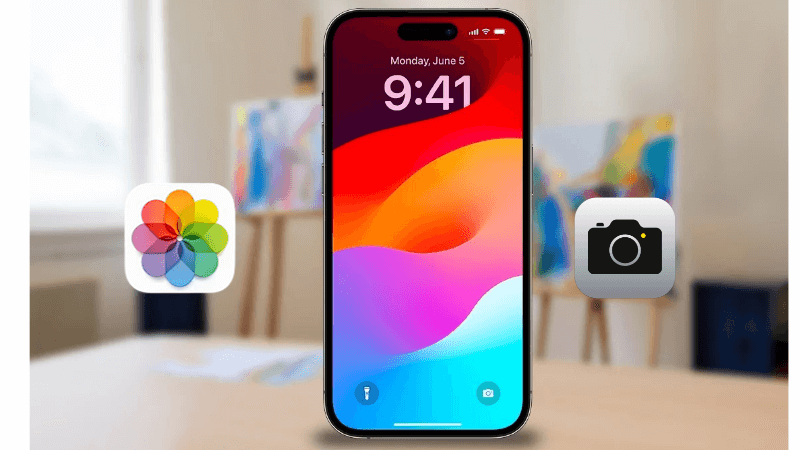
Parte 1. ¿Cómo recuperar fotos eliminadas permanentemente iPhone sin copia de seguridad?
Anyrecover es una herramienta profesional que puede recuperar fotos u otros archivos eliminados permanentemente directamente desde su dispositivo iOS sin necesidad de una copia de seguridad.Además, es capaz de restaurar datos perdidos tanto de las copias de seguridad de iTunes como de iCloud. A diferencia de restaurar fotos eliminadas desde una copia de seguridad de iCloud o iTunes, usar AnyRecover le permite recuperar fotos eliminadas sin sobrescribir los datos de los dispositivos ni realizar un restablecimiento de fábrica.
Las características clave de AnyRecover incluyen:
- Software de recuperación de datos todo en uno para recuperar datos de sistemas iPhone, Windows y Mac.
- Le permite recuperar la mayoría de los datos en varios escenarios, tales como: eliminación accidental, falla del sistema, daños por agua, contraseña olvidada, pantalla negra,etc;
- Soporte para recuperar fotos, mensajes, contactos y otros eliminados permanentemente desde el teléfono directamente sin respaldo.
- Le permite obtener una vista previa y extraer selectivamente datos de archivos de copia de seguridad de iTunes o iCloud;
- Restaurar datos de iCloud sin realizar un restablecimiento de fábrica;
- Soluciona más de 150 problemas del sistema iOS como el logotipo de Apple atascado, la pantalla no se enciende, el bucle de reinicio y la pantalla negra, etc.
Pasos para recuperar fotos borradas de iPhone sin copia de seguridad
Paso 1. Primero, descargue e instale AnyRecover. Seleccione "Recuperar iPhone" en la interfaz principal. Y luego elija el módulo "Recuperar Del Dispositivo".
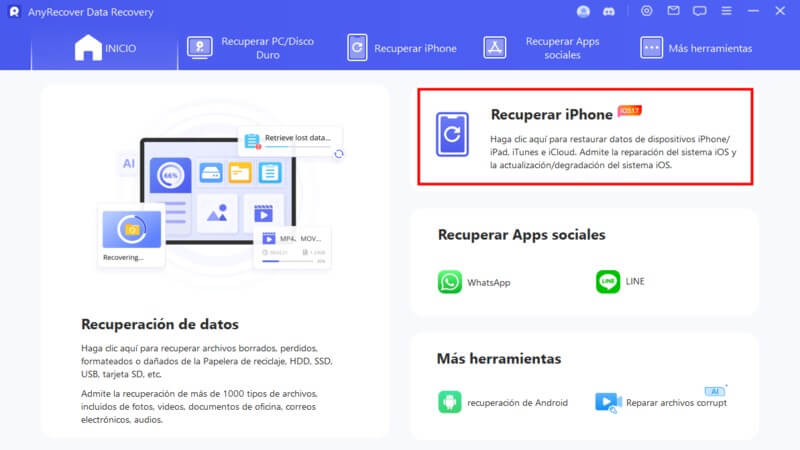
Paso 2. Conecte su teléfono a su computadora. A continuación, elija los tipos de datos que necesite recuperar; aquí seleccionamos Fotos. También puede elegir otros tipos de datos. Luego haga clic en "Escanear".
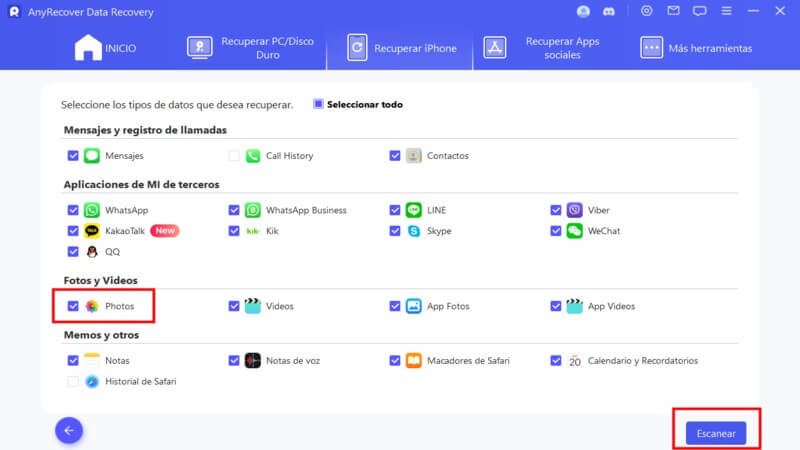
Paso 3. Una vez completado el escaneo, puedes obtener una vista previa de las fotos eliminadas. Después de seleccionar las fotos que necesite, puede optar por recuperarlas en una computadora o dispositivo iPhone.
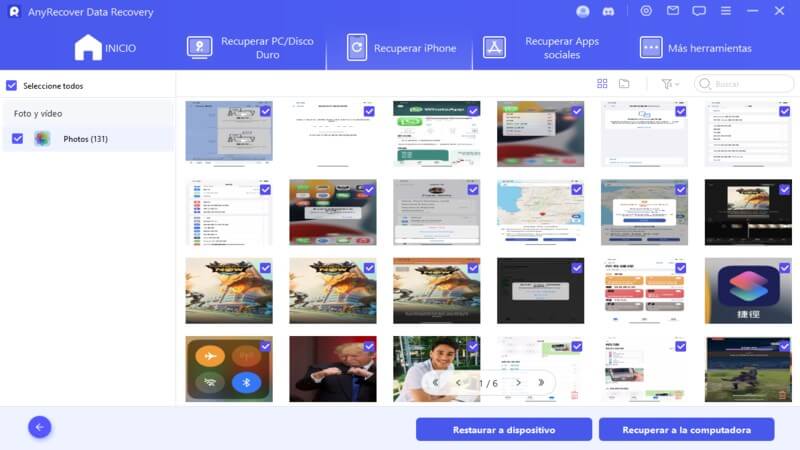
Así es como recuperar imágenes borradas del iPhone sin una copia de seguridad con la ayuda de AnyRecover. También puede usar AnyRecover para recuperar imágenes borradas del iPad o extraer fotos selectivamente de sus archivos de copia de seguridad de iTunes o iCloud.
La mejor herramienta de reparación y recuperación de datos de iOS
Un clic para recuperar fotos borradas permanentemente en iPhone sin respaldo.
Parte 2. ¿Cómo recuperar fotos borradas en iPhone con copia de seguridad?
1Recuperar fotos borradas de iPhone con copia de seguridad de iCloud
Antes de restablecer su iPhone y elegir restaurar sus datos desde la copia de seguridad de iCloud, es esencial hacer una copia de seguridad de todos sus datos en iCloud primero. Sin embargo, restaurar su iPhone usando la copia de seguridad de iCloud eliminará todos los datos existentes en su iPhone. Si no puede aceptar esto, puede utilizar una herramienta de extracción de copias de seguridad de iPhone para extraer los datos de la copia de seguridad de iCloud sin sobrescribir ningún dato en su iPhone. Aquí hay varios pasos para usted:
1. Abra Safari y vaya a iCloud.com.
2. Inicie sesión.
3. Vaya a Fotos > Álbumes > Eliminados recientemente.
4. Seleccione las imágenes que desea recuperar.
5. Haga clic en el botón Recuperar.
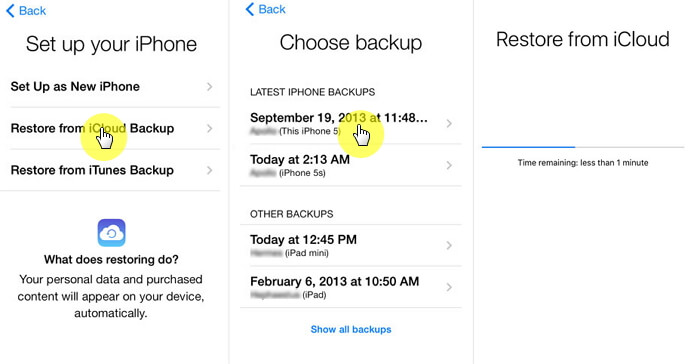
2Recuperar fotos borradas del iphone con copia de seguridad de iTunes
Cuando intentas recuperar fotos de una copia de seguridad de iPhone, restaurar una copia de seguridad de iTunes suele ser la primera solución que le viene a la mente, especialmente si previamente ha hecho una copia de seguridad de su dispositivo en iTunes. Sin embargo, es importante tener en cuenta que es posible que este método no siempre sea efectivo, ya que accidentalmente puede restaurar una copia de seguridad que no contenga las fotos eliminadas que está buscando. Además, es fundamental recordar que el uso de este método borrará todos los datos actuales de su iPhone y los reemplazará con el contenido de la copia de seguridad.
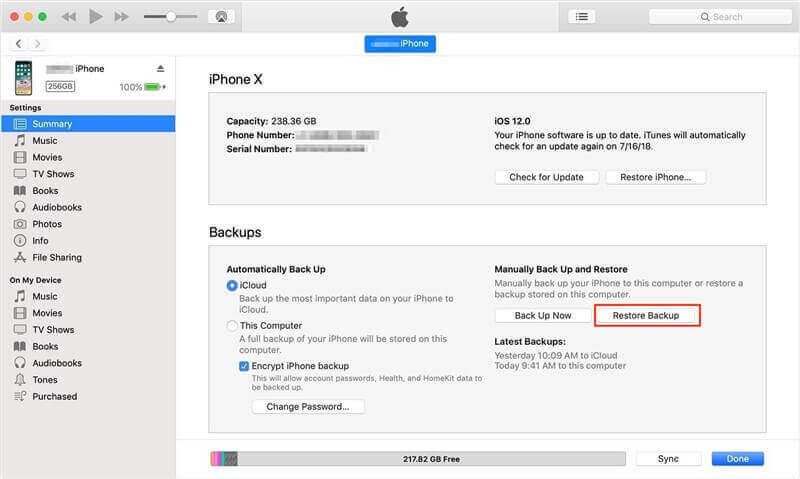
Para recuperar fotos de una copia de seguridad de iTunes, siga estos pasos:
1. Conecte su iPhone a la computadora que usa normalmente para sincronizarlo.
2. Inicie iTunes en su computadora.
3. Una vez que iTunes detecte su iPhone, seleccione la opción Resumen.
4. Haga clic en Restaurar copia de seguridad para recuperar las fotos almacenadas en su iPhone.
5. Espere a que se complete el proceso, luego abra la aplicación Fotos en su dispositivo para ver las fotos recuperadas.
Parte 3. Preguntas frecuentes sobre cómo recuperar fotos borradas iPhone
3.1 ¿Dónde encontrar fotos borradas en iPhone?
Álbum eliminado recientemente: Este álbum contiene fotos eliminadas que se conservan hasta 30 días antes de eliminarse permanentemente.
Fotos de iCloud: Si tienes Fotos de iCloud habilitadas en tu iPhone, es posible que sus fotos eliminadas aún estén disponibles en la carpeta "Eliminadas recientemente" en iCloud.
Copia de seguridad de iTunes o Finder: Si realizó una copia de seguridad de su iPhone en iTunes o Finder en una Mac, es posible que sus fotos eliminadas aún estén disponibles en la copia de seguridad. Conecte su iPhone a su computadora, abra iTunes o Finder y seleccione la opción "Restaurar copia de seguridad". Esto restaurará su iPhone al estado en el que se encontraba cuando se realizó la copia de seguridad, incluidas las fotos eliminadas.
- Es importante que dejes de usar su iPhone una vez que se dé cuenta de que has eliminado fotos, para evitar que los datos nuevos sobrescriban los archivos eliminados.
3.2 ¿Qué pasos debo seguir inmediatamente después de darme cuenta de que eliminé fotos por error?
En primer lugar, deje de usar su iPhone para evitar que los datos nuevos sobrescriban las fotos eliminadas. Luego, verifique si las fotos eliminadas están en el álbum "Eliminadas recientemente" en la aplicación Fotos. Si están allí, puedes recuperarlos fácilmente. De lo contrario, absténgase de tomar nuevas fotos o instalar aplicaciones que puedan generar datos, ya que esto podría sobrescribir las fotos eliminadas, haciéndolas irrecuperables.
3.3 ¿Puedo recuperar fotos borradas hace mucho tiempo?
Las posibilidades de recuperar fotos borradas hace mucho tiempo disminuyen con el tiempo, especialmente si no ha hecho una copia de seguridad de su dispositivo. A medida que pasa el tiempo, el espacio que antes ocupaban las fotos eliminadas puede quedar sobrescrito por nuevos datos, lo que dificulta o imposibilita la recuperación. Sin embargo, aún vale la pena probar herramientas de recuperación de datos de terceros como AnyRecover para recuperar las fotos eliminadas en su iPhone hace mucho tiempo.
3.4 ¿Puedo recuperar fotos borradas del iPhone después de 30 días sin respaldo?
Sí, con el algoritmo avanzado de recuperación de datos de iOS AnyRecover, le permite recuperar fácilmente fotos eliminadas del iPhone 15/14/13/12/11 sin copia de seguridad (compatible con iOS 17).
Las palabras finales
En conclusión, recuperar fotos eliminadas permanentemente del iPhone sin respaldo puede ser una tarea desalentadora, pero no imposible. Si bien tanto iTunes como iCloud son confiables para realizar copias de seguridad de fotos de iPhone, en ausencia de un archivo de copia de seguridad, utilizar la herramienta de recuperación de datos AnyRecover puede ser una alternativa viable para la recuperación.
La mejor herramienta de reparación y recuperación de datos de iOS
Recupere fotos borradas permanentemente de iPhone sin descarga gratuita de respaldo.
Obtenga el código "ARYT0110" para obtener un cupón del 10% de descuento

